Windows10の従量制接続スイッチの設定の同期を無効にする
シームレスなワークフローを確保するためにMicrosoftが行ったことの1つは、同期です。自分の設定をMicrosoftアカウントに同期して、アカウントに接続されているすべてのデバイスをそれに応じて設定できます。ただし、Metered Connectionsはデータを保持するために一部の機能を制限しており、同期もその1つです。したがって、この記事では、従量制接続で設定を同期するを有効または無効にする方法を説明します。 設定の同期を切り替えます Windows10設定のページ。
従量制接続スイッチの設定を同期しますか?
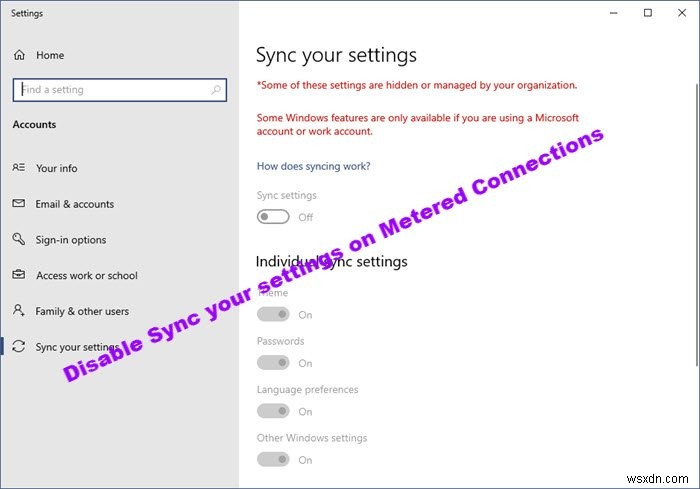
従量制接続の設定の同期を有効または無効にする
従量制接続で設定を同期するを有効または無効にする方法は2つあります。 Windows 10の場合、この投稿は、メーター接続スイッチの設定を同期するがグレー表示されている場合にも役立ちます 。それらについて詳しく話しましょう。
1]グループポリシーエディターによる
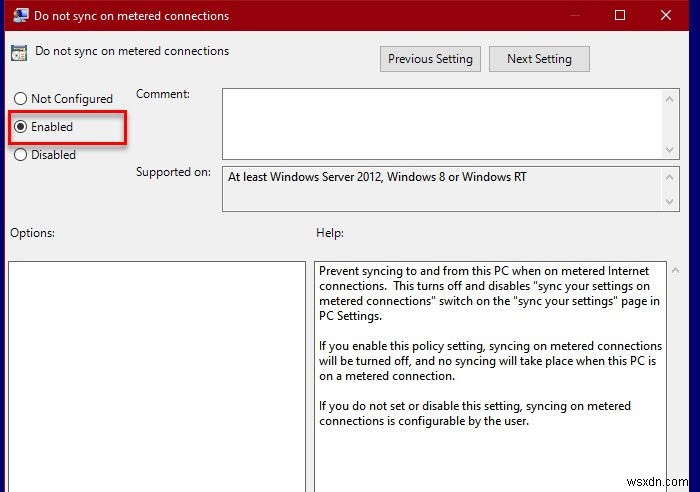
このポリシーを有効または無効にする最も簡単な方法の1つは、グループポリシーエディターを使用することです。そのため、グループポリシーエディターを起動します スタートメニューから検索してください。
次の場所に移動します。
コンピューターの構成>管理用テンプレート>Windowsコンポーネント>設定の同期
次に、ポリシーのリストから、従量制接続で同期しないを探します。 。
それをダブルクリックして同期を停止するには、[有効]を選択します 同期を続行するには、[無効]を選択します。
最後に、[適用]>[OK]をクリックします そして、あなたは行ってもいいでしょう。
2]レジストリエディタによる
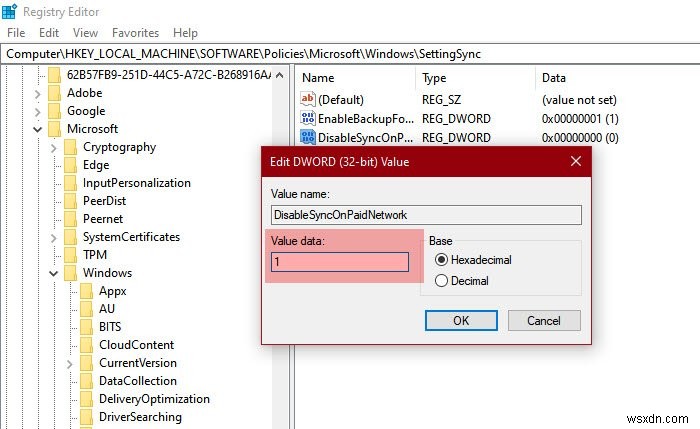
Windows10Homeにはグループポリシーエディターがありません ただし、レジストリエディタがあります。 そのため、同期を有効または無効にできます。
レジストリエディタを起動します スタートメニューから、次の場所に移動します。
HKEY_LOCAL_MACHINE\SOFTWARE\Policies\Microsoft\Windows\SettingSync
次に、SettingSyncを右クリックします。 新規>DWORD(32ビット)値を選択 「DisableSyncOnPaidNetwork」という名前を付けます 「。
DisableSyncOnPaidNetworkをダブルクリックします 値データを設定します 〜 1 停止するか0 同期を続行するには、[OK]をクリックします。
このようにして、従量制接続の設定の同期を有効または無効にできます。
うまくいけば、これら2つの方法を使用して、従量制接続での同期の設定を有効または無効にできます。
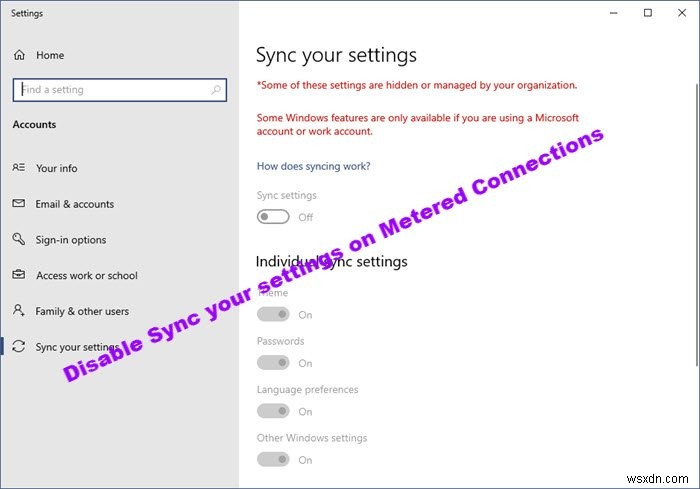
-
Windows 11 コンピュータでクイック設定を有効または無効にする方法
この記事では、Windows 11 PC でクイック設定を有効または無効にする方法について説明します。ユーザーはクイック設定パネルを使用して、アクセシビリティへのアクセス、Wi-Fi の切り替え、バッテリー セーバーの有効化/無効化、機内モード、Bluetooth、およびクイック設定が有効になっているその他の利用可能な機能を使用できます。ただし、それを必要としない個人のために、Windows 11 クイック設定を非表示にする 2 つの代替手段があります。 注意 注:このオプションを無効にすると、クイック設定パネルは表示されません。そのホットキー (Win+A) は機能せず、システム トレイ
-
Windows 11 でプロキシ設定をオフまたは無効にする方法
クライアントと別のサーバーの間の仲介者として機能するサーバーは、プロキシ サーバーと呼ばれます。プロキシ サーバーは、クライアントに代わって要求を送信することを望んでいるクライアントから連絡を受けます。これには、ファイルのダウンロード、Web サイトへのアクセス、または別のサーバーでホストされている他のリソースの使用が含まれます。プロキシ サーバーを使用するには、特定の IP アドレスを介して接続するように Windows に指示する必要があります。 プロキシ サーバーは、オンライン プライバシーを維持するための実用的なツールであり、Windows でのセットアップは簡単です。 Window
